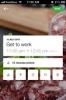Πώς να ορίσετε την προτεραιότητα σύνδεσης WiFi στο Android
Τα smartphone και οι επιτραπέζιοι υπολογιστές δεν είναι πάντα ακριβείς όσον αφορά την επιλογή της ισχυρότερης σύνδεσης για σύνδεση. Ο υπολογιστής σας ή το smartphone σας θα συνδεθούν σε ένα δίκτυο που βασίζεται αποκλειστικά στην ισχύ του σήματος. Αυτή είναι σχεδόν η καλύτερη προσέγγιση καθώς άλλοι παράγοντες όπως η σταθερότητα και η ταχύτητα είναι σημαντικοί κατά τη σύνδεση σε ένα δίκτυο. Εάν χρησιμοποιείτε Windows 10, υπάρχει ένας πολύ εύκολος τρόπος ρύθμισης Παραγγελία σύνδεσης WiFi. Για να ορίσετε την προτεραιότητα σύνδεσης WiFi στο Android, χρειάζεστε μια εφαρμογή που ονομάζεται Προτεραιότητα WiFi.
Εγκαταστήστε το WiFi Prioritizer και ανοίξτε το. Θα εμφανίσει όλα τα δίκτυα WiFi που είναι αποθηκευμένα στη συσκευή σας. Σε αυτήν τη λίστα, μπορείτε να κάνετε μεταφορά και απόθεση των συνδέσεων για να ορίσετε την προτεραιότητά τους. Η σύνδεση στην κορυφή της λίστας, θα είναι το προτιμώμενο δίκτυο για σύνδεση.
Ενεργοποιήστε το διακόπτη "Ενεργοποίηση προγραμματισμένης εργασίας" και με βάση τη σειρά της λίστας, η συσκευή σας θα συνδεθεί στο προτιμώμενο δίκτυο. Το WiFi Prioritizer κρίνει σε ποια σύνδεση θα συνδεθεί βασίζεται στο πόσο ισχυρό και αδύναμο είναι το σήμα. Ελέγχει συνεχώς για να δει ποια σύνδεση είναι η ισχυρότερη και μετά κατεβαίνει στη λίστα για να συνδεθεί με την καλύτερη, προτιμώμενη.
Μπορείτε να τροποποιήσετε την ελάχιστη ισχύ σήματος που πρέπει να έχει μια σύνδεση προκειμένου η συσκευή σας να συνδεθεί σε αυτήν από τις ρυθμίσεις της εφαρμογής. Παρομοίως, μπορείτε να ορίσετε την ελάχιστη ισχύ σήματος που εάν μια σύνδεση πέσει για να προκαλέσει την αποσύνδεση της συσκευής σας από αυτήν. Ομοίως, μπορείτε επίσης να αλλάξετε πόσο συχνά η εφαρμογή ελέγχει την ισχύ σήματος των διαθέσιμων δικτύων.


Με την εκτέλεση του Priorityer WiFi, δεν χρειάζεται ποτέ να αλλάζετε χειροκίνητα δίκτυα WiFi. Όταν ορίζετε την προτεραιότητα σύνδεσης WiFi χρησιμοποιώντας την εφαρμογή, εξακολουθεί να εξετάζει την ισχύ σήματος του a σύνδεση, αλλά εάν έχετε δύο ισχυρές ή δύο αδύναμες συνδέσεις, μπορείτε να επιλέξετε μία από τις οποίες προτιμάτε το άλλο. Εάν θέλετε η συσκευή σας να αγνοήσει μια σύνδεση, αλλά δεν θέλετε να την καταργήσετε, απλώς αποεπιλέξτε τη σύνδεση στη λίστα της εφαρμογής. Η εφαρμογή δεν θα συνδέεται πλέον σε αυτήν, ανεξάρτητα από το πόσο ισχυρό είναι το σήμα.
Εγκαταστήστε το Priority WiFi από το Google Play Store
Έρευνα
Πρόσφατες δημοσιεύσεις
Το Cal είναι μια όμορφη, έξυπνη εφαρμογή ημερολογίου Android & iOS από οποιοδήποτε. ΚΑΝΩ
Δεν μπορεί να αμφισβητηθεί το γεγονός ότι όταν πρόκειται για τη διε...
Η Autodesk φέρνει το 3D Home Interior Design App Homestyler σε Android
Η διακόσμηση ενός χώρου διαβίωσης προϋποθέτει κάτι περισσότερο από ...
Το Easy Finder είναι μια εφαρμογή κατά της κλοπής Android με αντίγραφα ασφαλείας απομακρυσμένων επαφών
Μεταβείτε στο Google Play Store και θα βρείτε πολλές εφαρμογές ασφα...